■ 多屏互动再升级 无线热点无需用路由器
多屏互动的功能,对于智能电视来说,已经是必不可少的,这款康佳电视也不例外。在这里,我们发现,除了传统意义上的需要使用无线路由器才能实现的多屏互动之外。这款电视还支持无线热点功能。开启无线热点功能后,可以把用户有线网络或者已有无线网络直接转换为无线热点,让手机或者平板电脑等设备来连接电视,实现多屏互动。
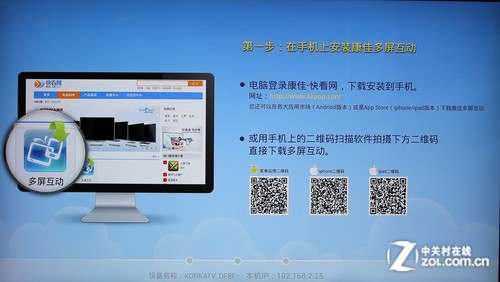
只需要扫描二维码即可下载
首次使用康佳多屏功能也非常简单,无需去应用商店中搜索,用户只需要使用手机或者平板电脑来扫描电视中的二维码,就可以进行下载界面,安装起来也非常简单。
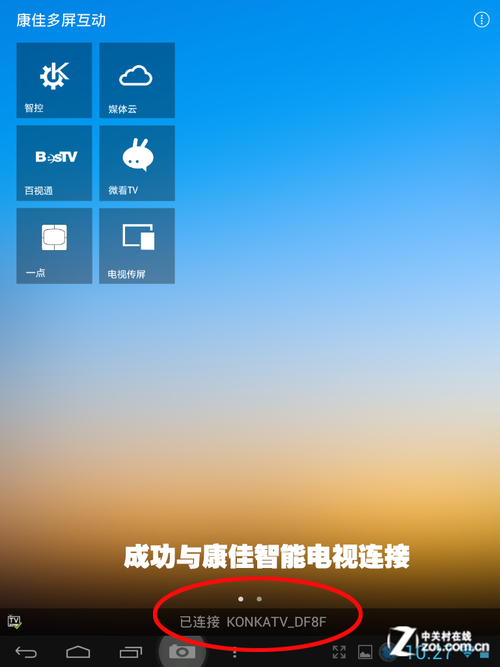
康佳多屏互动4.0主界面
康佳电视的多屏互动目前已经升级到4.0,可以实现手机、平板当做遥控器控制电视、手机或平板进行语音控制,手机或平板内容推送到电视,手机或平板显示电视中同步播放的内容等等。在评测中,我们使用原道N90双擎S安卓平板电脑进行测试。我们打开电视中的无线热点功能,无线借助无线路由器,就可以顺利查找到康佳电视。
● 使用平板电脑充当电视遥控器
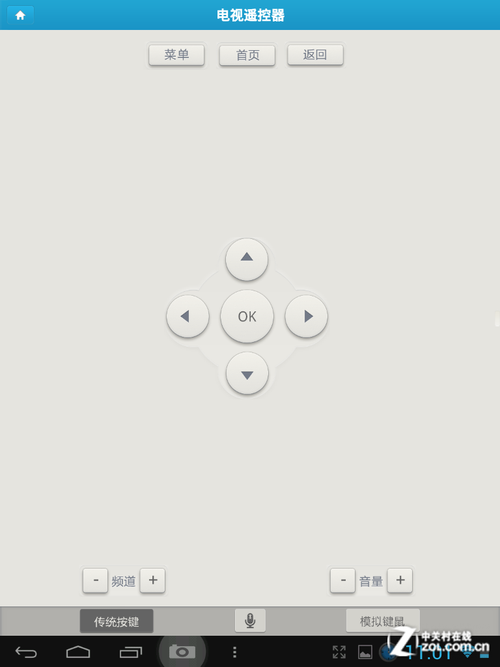
康佳多屏互动之智控功能
进入康佳多屏互动客户端后,可以看到智控的图标,进入后,就可以使用平板电脑来遥控电视,实现增减音量,快进快退等操作。
● 一点功能,网络视频大片推送到电视播放
在康佳多屏互动4.0主界面中,点击一点功能,就可以启动片源库。在这里,有电视剧、电影等众多资源内容。
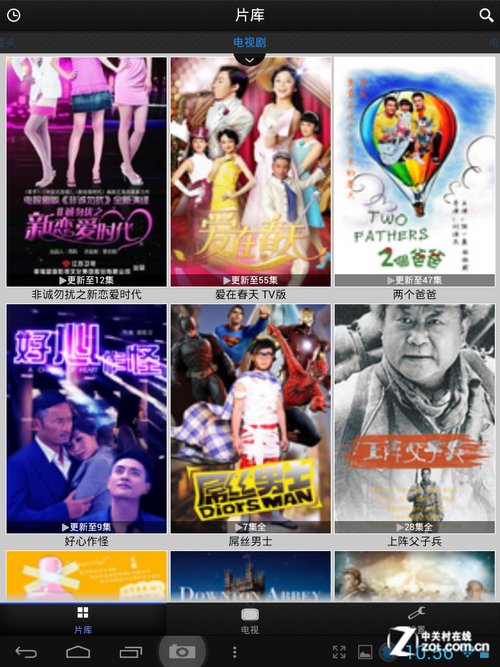
康佳多屏互动之一点播放功能
用户在选择相应的节目后,就可以把节目内容推送到电视上来播放。播放过程中,通过平板电脑或者手机还可以控制视频前进后退以及更改音量等操作。
为了让大家更好的了解一点功能,笔者特意拍摄了一段演示视频,大家点击上面的图标就可以进行播放。
● 电视画面手机、平板同步显示

传屏功能可以与电视画面同步显示
这项功能比较创新,在康佳多屏互动客户端中,选择电视传屏图标,就可以成功启动。电视画面直接传到手机,可以看节目,更可以实时触摸操控。在实际使用中,网络通畅的情况下,笔者播放视频或者运行安卓游戏,都没有卡顿的情况出现,功能比较实用。

| [上一页] [1] [2] [3] [4] [5] [6] [7] [8] [9] [10] [下一页] |
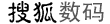





























我来说两句排行榜